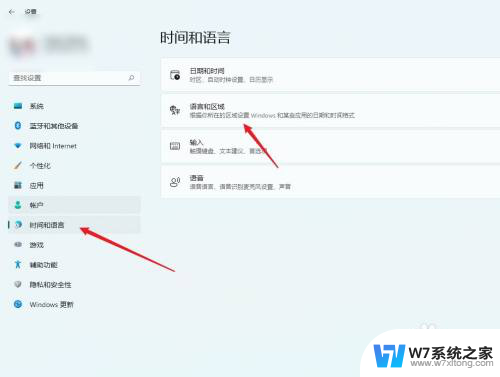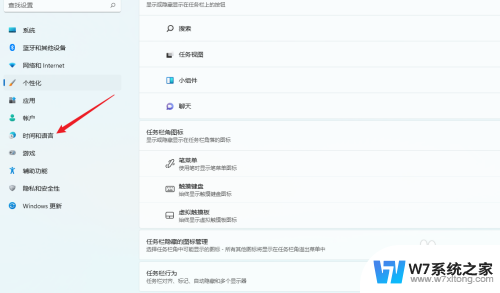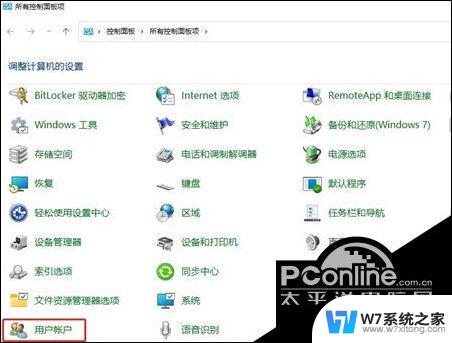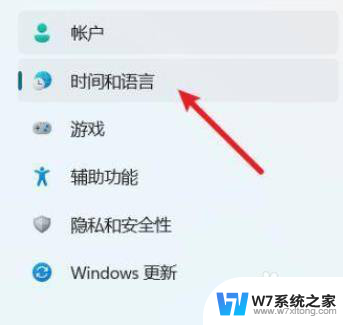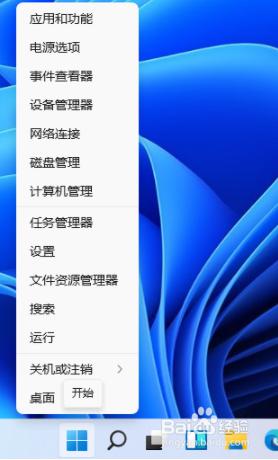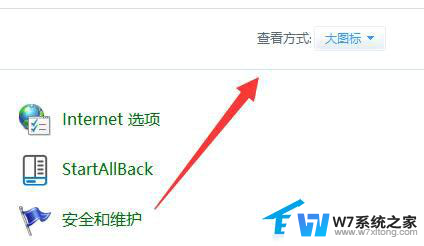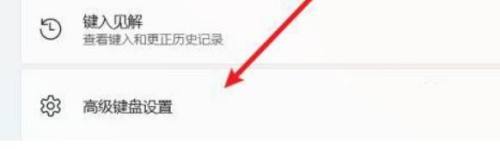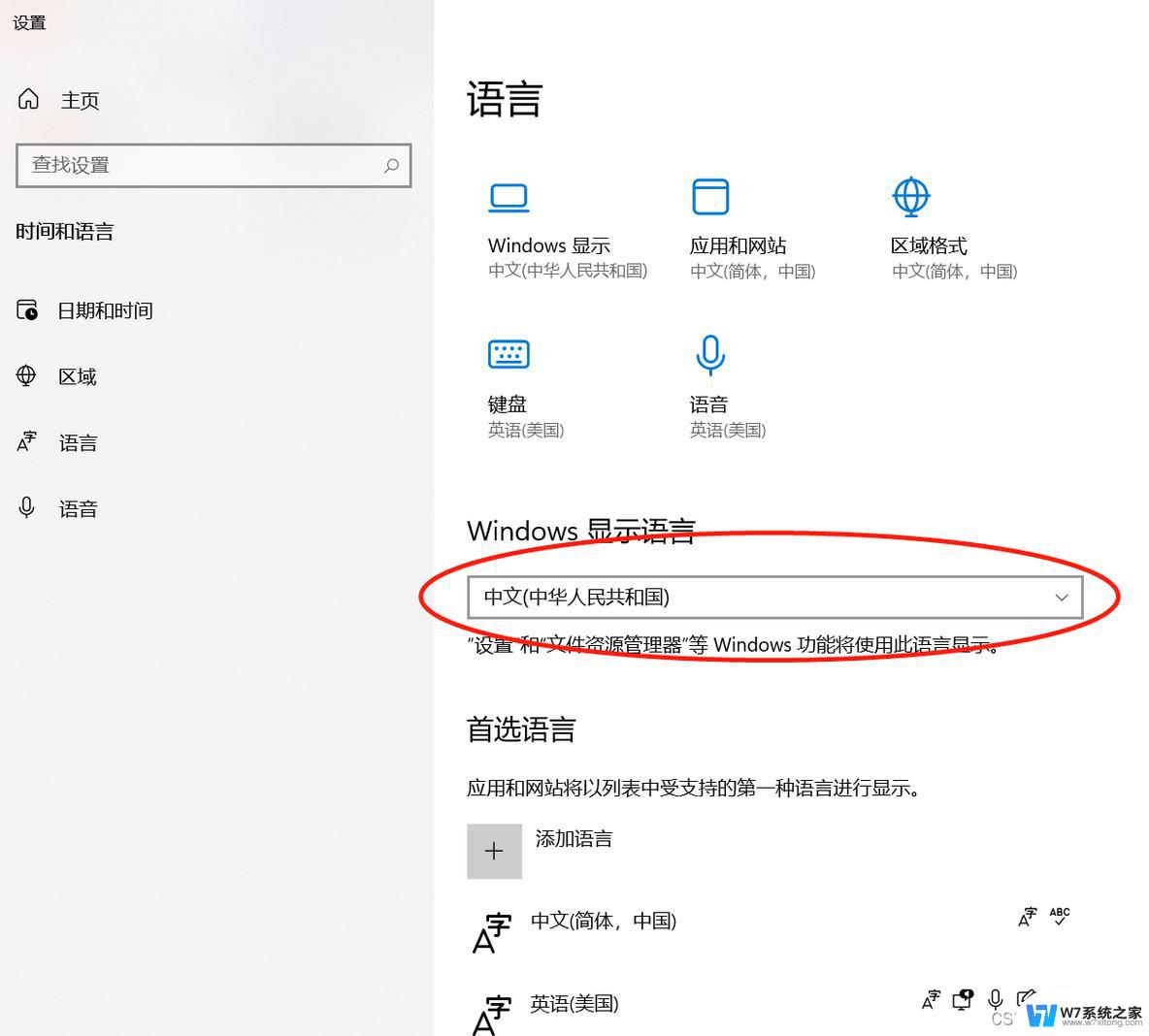win11alttab键无法切换窗口 Win11 alt tab无法切换界面怎么解决
Win11 alt tab无法切换窗口的问题让很多用户感到困扰,这种情况可能是由系统设置问题或软件冲突引起的,要解决这个问题,可以尝试重新启动电脑、更新系统补丁、清理系统垃圾等操作。也可以尝试使用第三方软件来替代alt tab功能,或者通过更改注册表设置来解决这一问题。希望这些方法能够帮助您解决Win11 alt tab无法切换窗口的困扰。
Win11alt+tab无法切换界面的解决方法
这可能是因为快捷键功能被禁用了,下面是解决方法:
1、首先我们按下键盘“win+r”打开运行。
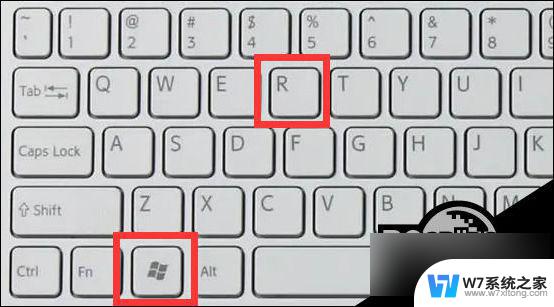
2、接着输入“regedit”并回车打开组策略。
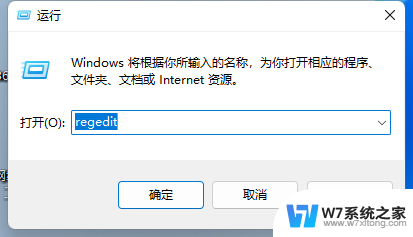
3、然后进入“HKEY_CURRENT_USER\SOFTWARE\Microsoft\Windows\CurrentVersion\Explorer”位置。
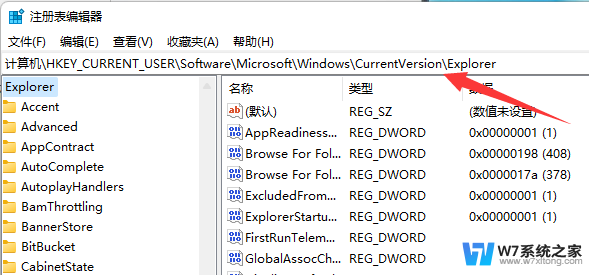
4、再双击打开右边“AltTabSettings”设置。
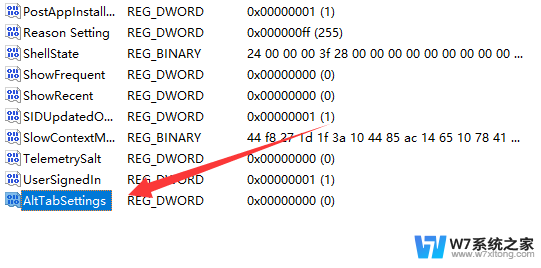
5、如果右边没有那就右键“新建”一个“DWORD值”并将它改成“AltTabSettings”。
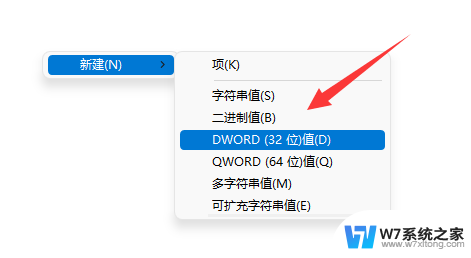
6、最后将它的数值改成“00000001”并确定保存即可。
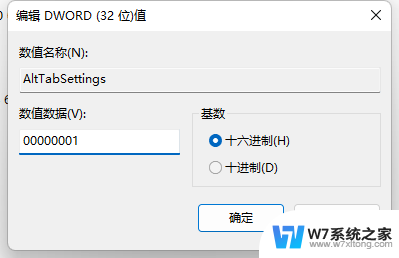
以上就是win11alttab键无法切换窗口的全部内容,有出现这种现象的朋友可以尝试以上方法来解决,希望能对大家有所帮助。